كيفية إضافة المنتجات المجمعة في متجر WooCommerce
نشرت: 2020-03-28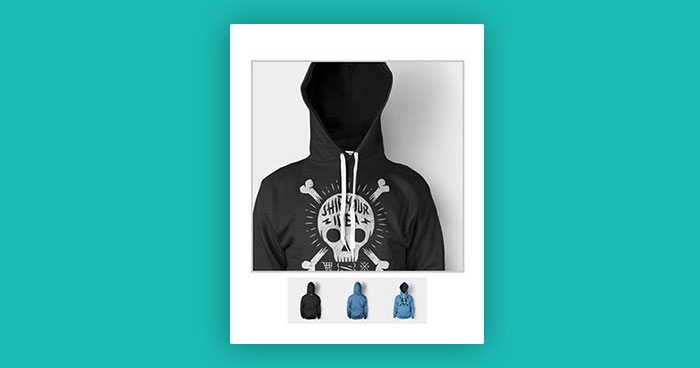
تعمل منتجات WooCommerce المجمعة بنفس الطريقة التي تعمل بها الفئات والعلامات العادية عند كتابة المنشورات في WordPress مما يعني أنه يمكن إنشاؤها وتحريرها واختيارها في أي وقت. يمكن القيام بذلك عند إنشاء منتج لأول مرة أو العودة وتعديله أو تعديل الفئة/العلامة على وجه التحديد.
في هذه المقالة، سأقوم بتعليمك كيفية إعداد المنتجات المجمعة في WooCommerce.
لذلك دعونا نبدأ.
- كيف تعمل منتجات WooCommerce المجمعة
- كيفية إعداد المنتجات المجمعة في WooCommerce
كيف تعمل منتجات WooCommerce المجمعة؟
منتجات WooCommerce المجمعة عبارة عن مجموعة من منتج واحد أو أكثر يمكنك شراؤها معًا كمنتج واحد.
من أجل العرض التوضيحي، سأقوم بإنشاء إعداد بسيط للمنتج؛ دعونا نرى ما يعنيه العمل مع منتج مجمع. ما سأفعله مع منتجاتنا المجمعة في WooCommerce هو إنشاء كتاب وحزمة كتب إلكترونية. وبصرف النظر عن ذلك، أقوم بإضافة وصف طويل وبعض الأشياء الأخرى مثل العلامات والفئات وما إلى ذلك.
كيفية إعداد المنتجات المجمعة في WooCommerce
إليك كيفية إعداد المنتجات المجمعة في WooCommerce:
1) انتقل إلى لوحة تحكم WooCommerce الخاصة بك.
2) انقر فوقالمنتجات > إضافة جديد .
بعد ذلك، قم بإضافة التفاصيل التالية:
- اسم المنتج
- وصف المنتج
- صورة المنتج
- منتجات WooCommerce المجمعة
- المنتجات المرتبطة
- وصف قصير
- الفئات والعلامات
دعونا نناقشها واحدا تلو الآخر بالتفصيل.
1- اسم المنتج
أولاً، تحتاج إلى إضافة اسم المنتج الخاص بك، لنفترض كتابًا وكتابًا إلكترونيًا .
2- وصف المنتج
بعد ذلك، أضف وصفًا لمنتجك، على سبيل المثال، المواصفات وميزات المنتج وما إلى ذلك.
3- صورة المنتج
بعد ذلك، أضف صورة ميزات منتجك وتأكد من أن الصورة واضحة.
4- المنتج المجمع
يتم إنشاء منتجات WooCommerce المجمعة بنفس طريقة إنشاء منتج بسيط تقريبًا. والفرق الوحيد هو أنك تحدد " مجمع" من القائمة المنسدلة "نوع المنتج" في تفاصيل علامة تبويب المنتج "عام".
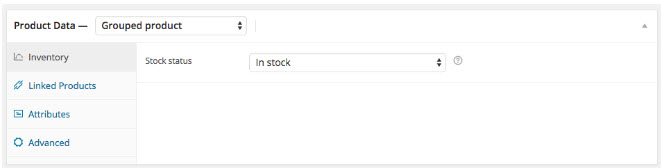
5- المنتجات المرتبطة
يمكنك أيضًا إضافة السعر وتفاصيل المنتج الأخرى حسب الحاجة. انتقل الآن إلىالمنتجات المرتبطة لتحديد المنتج الأصلي من القائمة المنسدلة للتجميع. لا يوجد أي شيء آخر يتعين علينا القيام به حقًا في هذا القسم إلا إذا أردنا إلغاء بيع منتج ما أو بيعه بشكل إضافي، حيث نضيف إليه سمات أو أيًا من الخيارات المخصصة.

اترك فقط خيار ترك المراجعات بشكل منفصل للأجزاء الفردية من الحزمة.
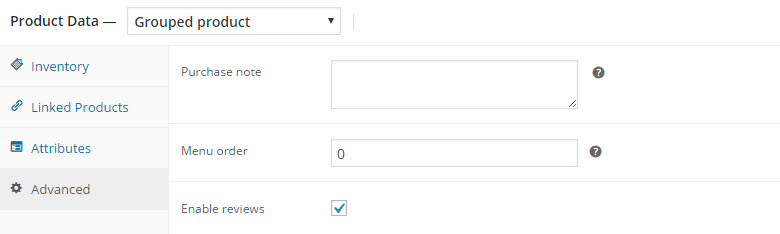
6- وصف مختصر
بعد ذلك، قم بإضافة وصف قصير للمنتج.
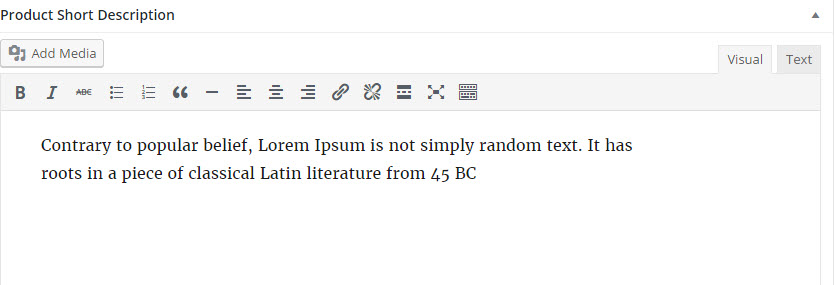
7- الفئات والعلامات
وفي إضافة فئة جديدة سنسميها "الكتب " ثم نضيف علامة " الأدب".
لمزيد من الفهم، انظر لقطة الشاشة أدناه.
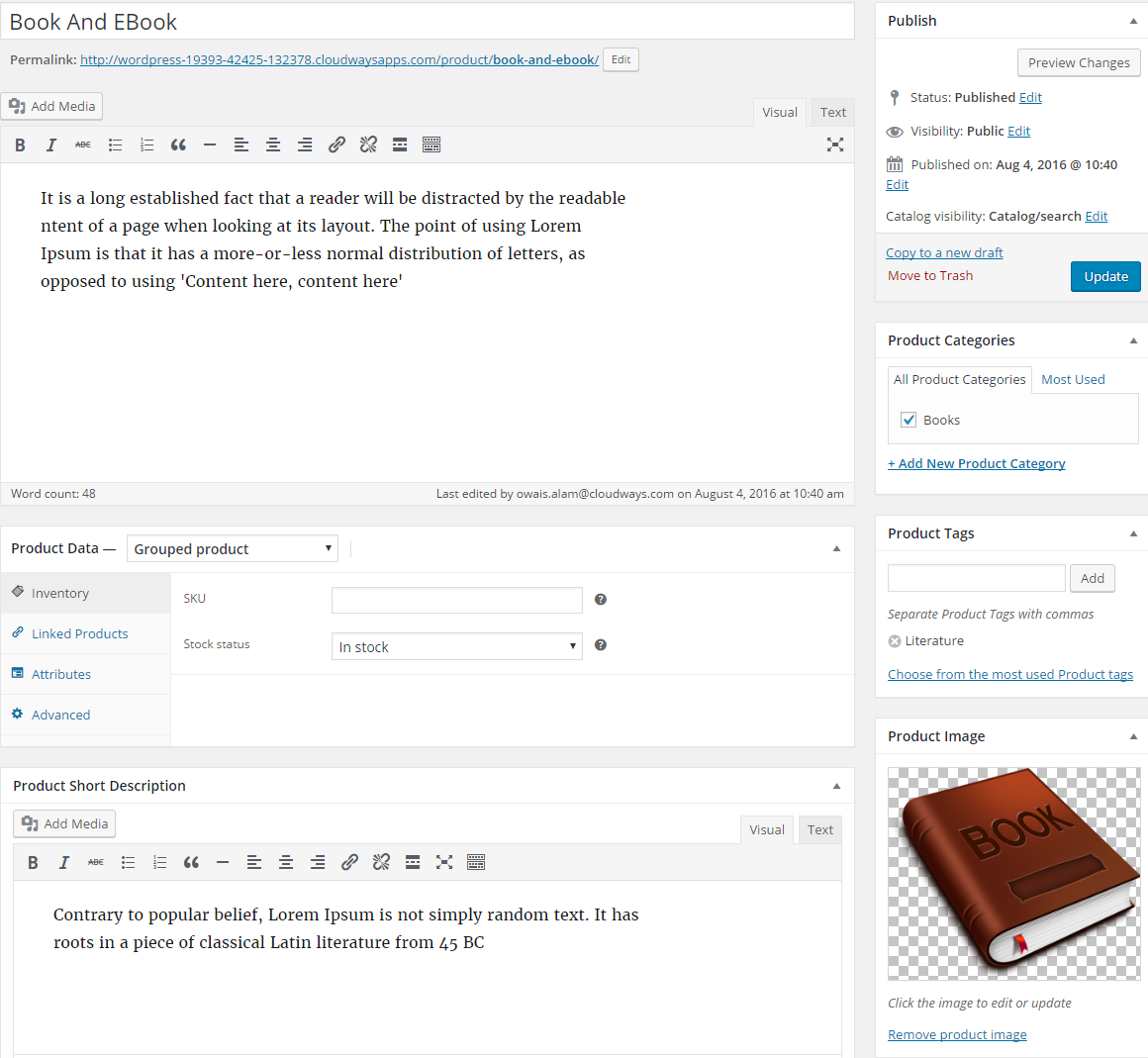
نشر المنتجات
كله تمام! الآن قم بالتمرير لأعلى وانقر فوق"نشر" .إذا ذهبنا لعرض هذا المنتج، سترى الآن أنه يقدم لنا معلومات حول المنتج فقط، ولا توجد خيارات لشرائه.
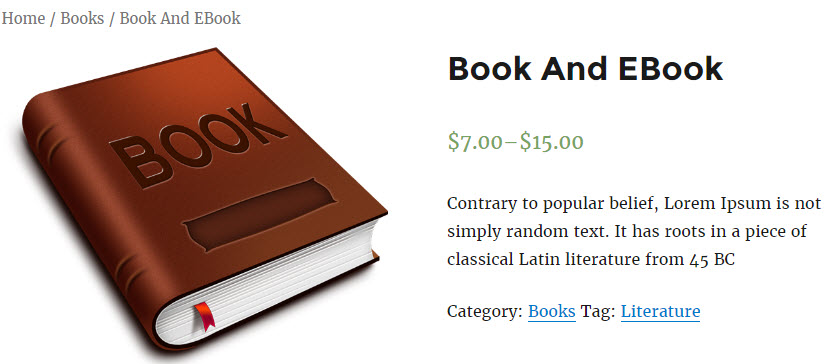
الآن، نحن بحاجة إلى إنشاء منتج حزمة لإظهار زر الشراء الآن . لذلك دعونا ننتقل إلى الخطوة التالية.
أنشئ منتجًا بسيطًا لكتاب وكتاب إلكتروني
علينا الآن العودة وإنشاء منتج بسيط لكتاب وكتاب إلكتروني وتعيينهما ليكونا جزءًا من هذه الحزمة. لذا، سنبدأ وننشئ منتجًا جديدًا يسمى كتابًا .
هنا تحتاج إلى إضافة نفس التفاصيل التي أضفناها سابقًا، مثل اسم المنتج ووصفه وما إلى ذلك.
لمزيد من الفهم، انظر لقطة الشاشة أدناه.
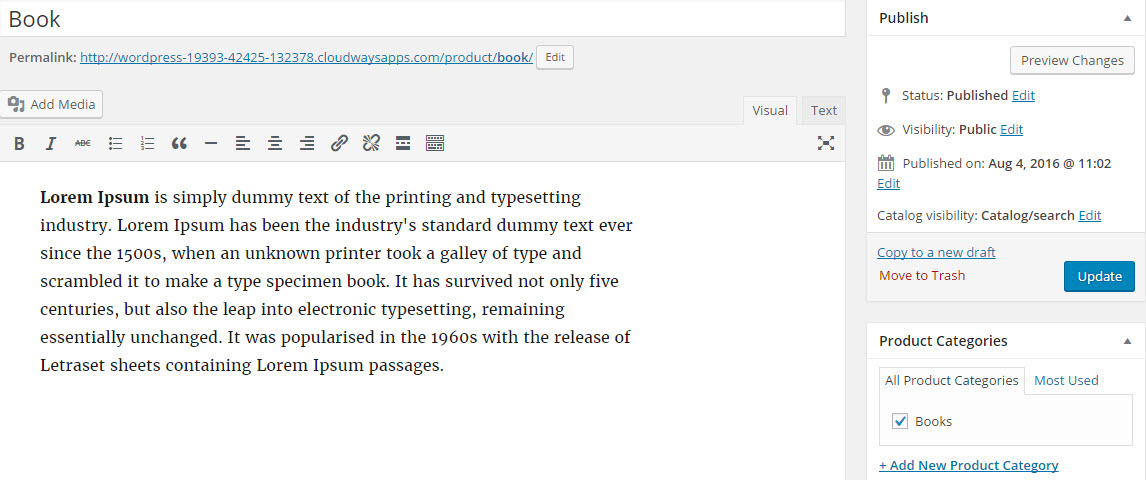
الآن، يمكنك اختيار مجموعة لهذا المنتج. يمكنني اختيار هذا المنتج ليدرج ضمن حزمة الكتب والكتب الإلكترونية. حدد الفئة المجمعة وأضف السعر.

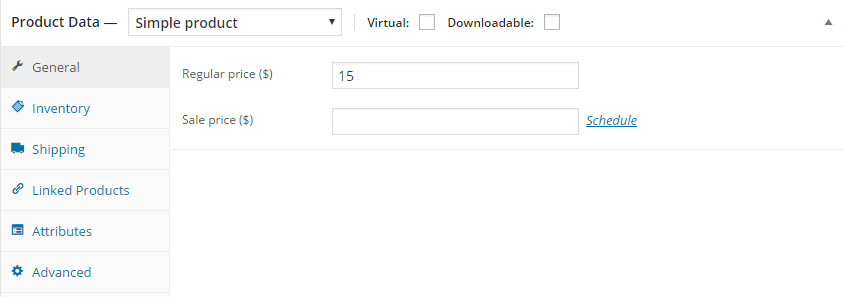
بعد ذلك، أدخل الوزن والأبعاد. في هذه الحالة، ربما لا يكون الكيلوجرام هو الوحدة الأفضل، نظرًا لأن كتابًا كهذا قد يزن أقل بكثير من الكيلوجرام. سأقوم بإدخال الأبعاد 20 سم في 13 في 4.
في هذه المرحلة، يكون المنتج كتابًا، وقد قمت سابقًا بإعداد فئة شحن مخصصة للكتب. حتى أتمكن من تحديد هذه الفئة المخصصة كفئة الشحن للمنتج. لاحظ أن تكلفة الشحن ستكون مختلفة نظرًا لأنه يتم تجميع الكتاب مع كتاب إلكتروني. ستكون فئة الشحن هذه هي الفئة الوحيدة التي تنطبق على العنصر الإجمالي.
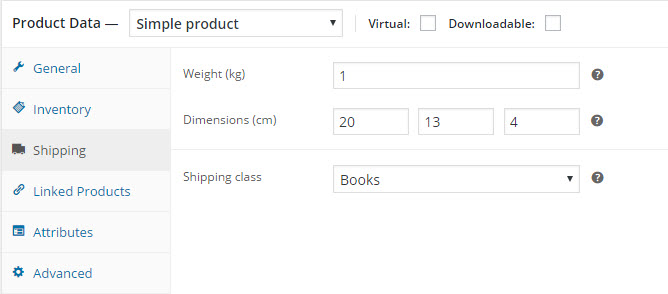
ضمن السمات، يمكننا إضافة بعض الأشياء الأخرى مثل المؤلف، ورقم ISBN، وما إلى ذلك. سنقوم فقط بنسخ/لصق مثال لرقم ISBN يمكننا البحث عنه عبر الإنترنت، وبعد ذلك ربما يكون لدينا شيء عن الناشر أو سنضع بعد ذلك باختصار وصف المنتج.
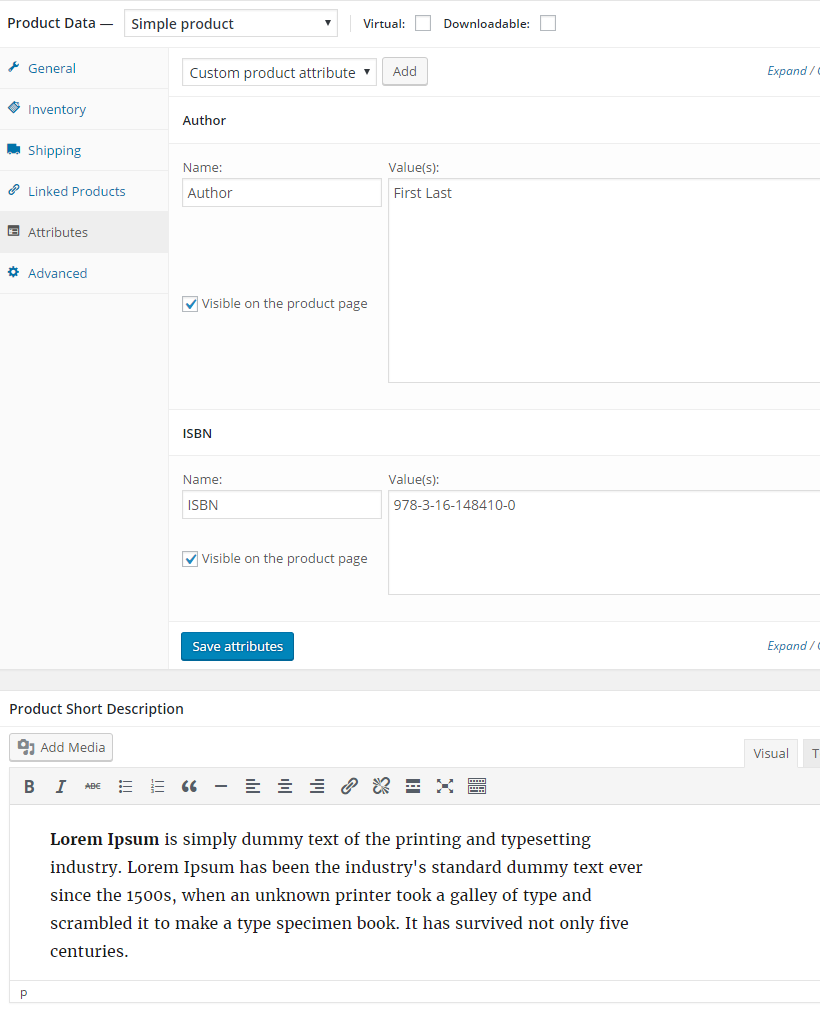
ومن خلال تعيين الفئة على الكتب مرة أخرى، يمكنني تطبيق العلامات المناسبة التي نريدها.
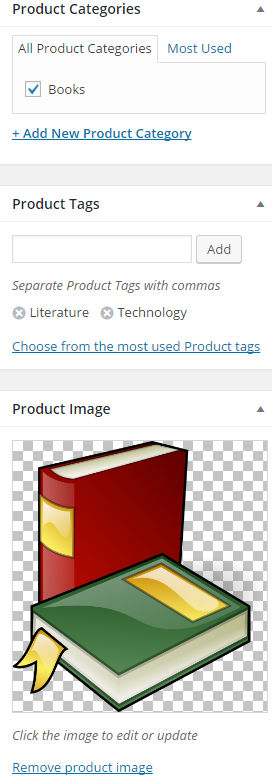
سنمضي قدمًا وننشر هذا، وبعد ذلك عندما نأتي لعرض المنتج، يمكننا أن نرى أن لدينا هذا الكتاب متاحًا، ولكن لدينا أيضًا منتج ذي صلة تم إنشاؤه تلقائيًا وهو حزمة الكتب والكتاب الإلكتروني.
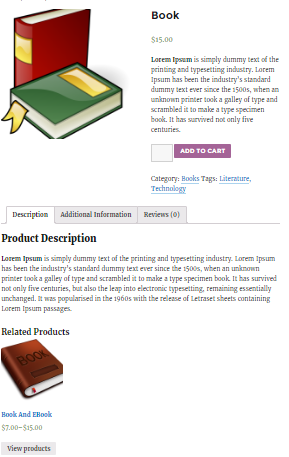
الآن، لم تتم إضافة الكتاب الإلكتروني، لذلك نرى واحدًا فقط من هذه الكتب. ولكن بالنسبة لهذه الحزمة، يمكننا معرفة عدد الكتب التي أردنا تحديدها ثم إضافتها إلى سلة التسوق.
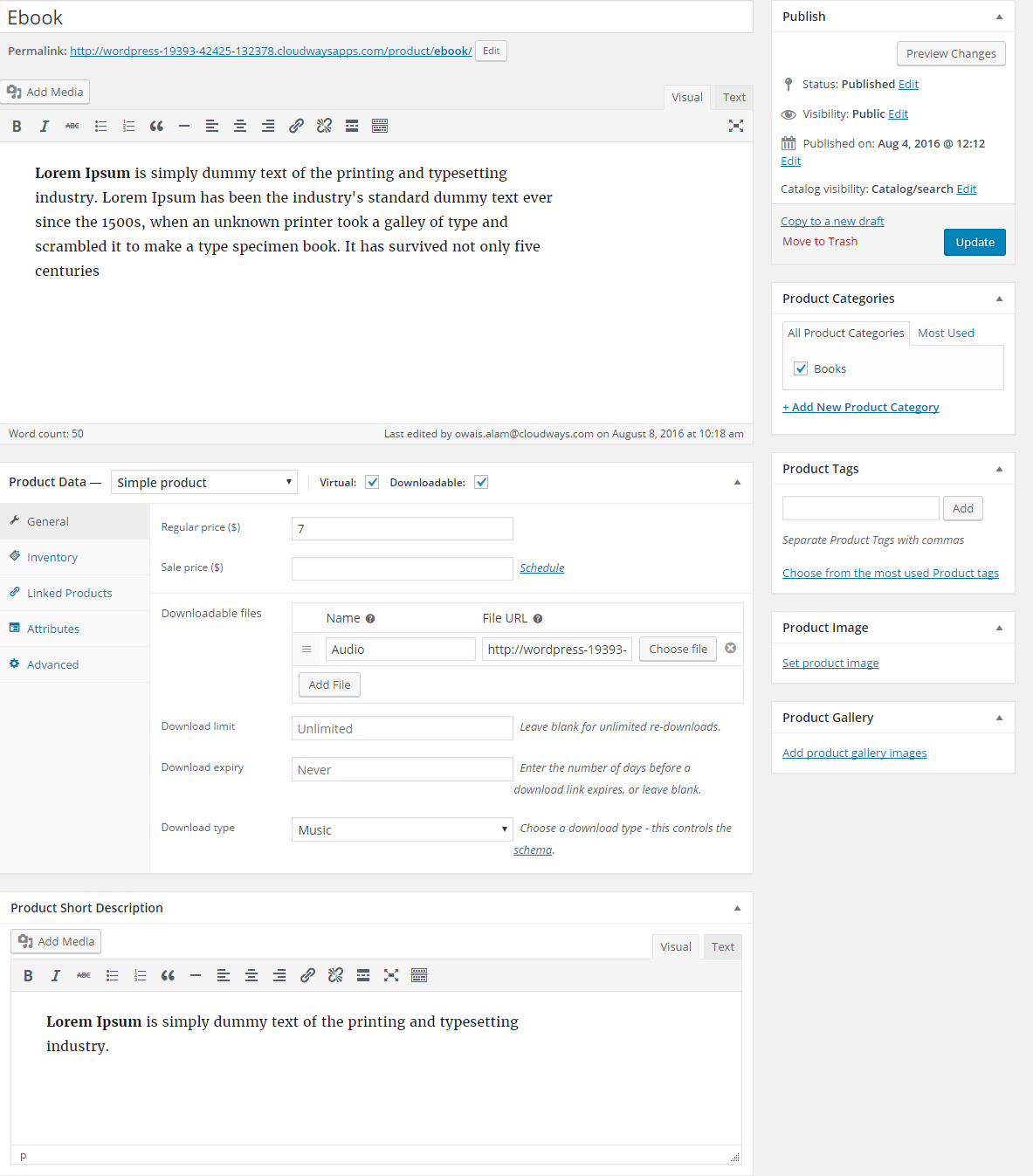
قد يرغب العميل في شراء الكتاب العادي فقط. هذا هو المكان الذي نريد فيه حزمة الكتب الإلكترونية، ولكن هنا لدينا الكتاب فقط، لذلك سنرى كيف يعمل ذلك، ثم سنقوم بإقرانه مع الحزمة.
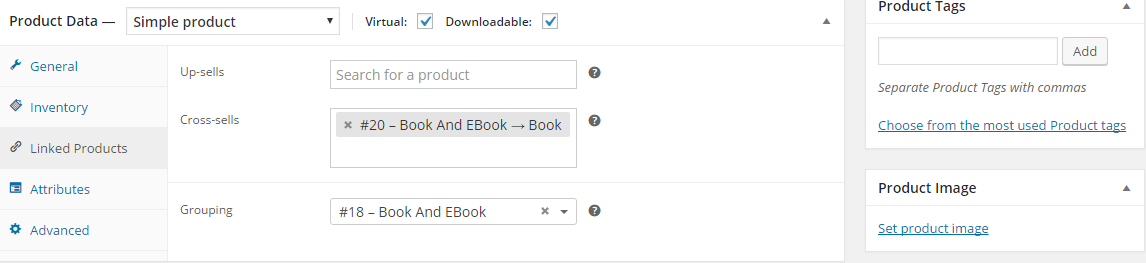
وسوف أقوم بنشر ثم عرض المنتج. يمكنك الآن أن ترى أن هناك كتابًا إلكترونيًا يحتوي على الصورة ثم الكتاب في قسم المنتجات ذات الصلة. في الوقت الحالي، يتوفر الكتاب المستقل وحزمة الكتب في المتجر.
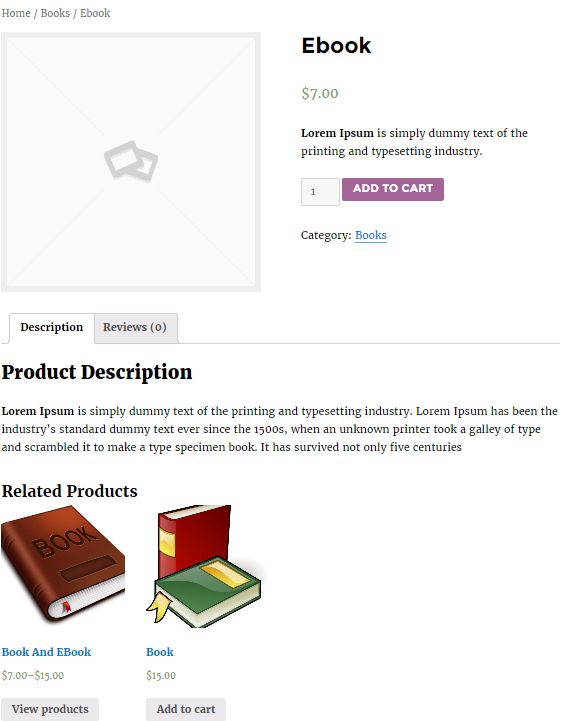
هيا بنا ندخل إلى متجرنا الذي سيعرض جميع منتجاتنا، ويمكننا أن نرى أن لدينا هذا الكتاب والكتاب الإلكتروني. انقر عليه.
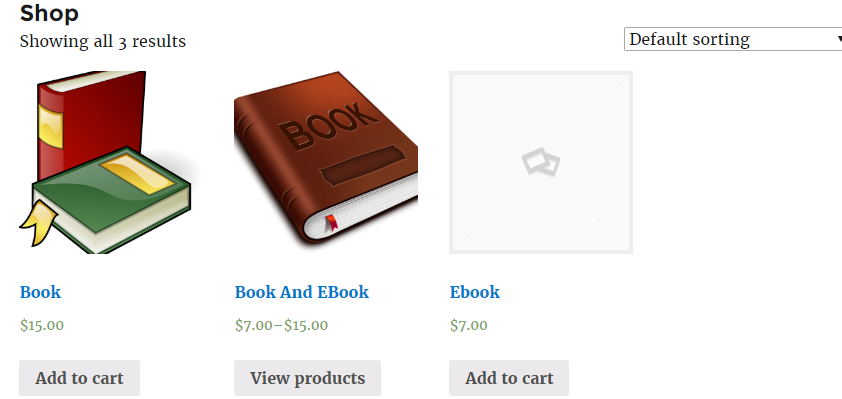
باستخدام العملية الموضحة أعلاه، يمكنك إضافة أي عدد تريده من الكتب والكتب الإلكترونية.
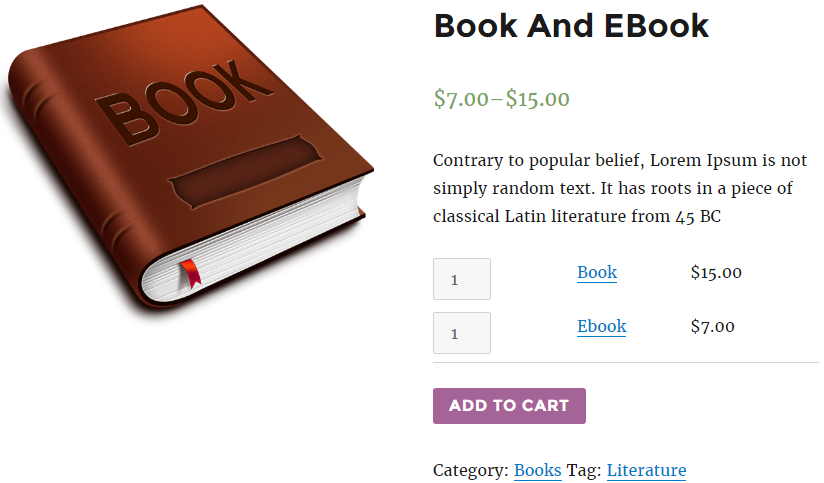
يمكن للمتسوقين الآن إما التسوق لشراء المنتجات بشكل منفصل أو إضافة الحزمة إلى عربة التسوق باستخدام زر "إضافة إلى سلة التسوق".
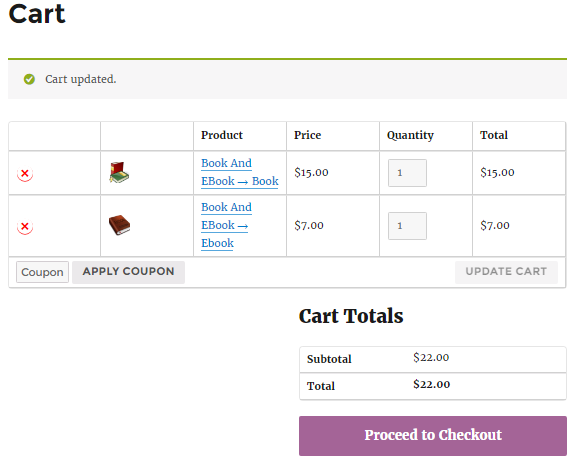
تغليف
يعد هذا البرنامج التعليمي مفيدًا عندما تريد بيع أشياء معًا على موقعك مدرجة بشكل مستقل ولكن يمكن أيضًا بيعها وتجميعها كمجموعة واحدة من خلال استخدام الفئات.
من المحتمل أن تتمكن من إخفاء بعض المحتوى وإظهار المنتجات المجمعة فقط إذا كان هذا هو تفضيلك.
إذا كانت لديك أي استفسارات بخصوص هذا البرنامج التعليمي، فلا تتردد في إضافتها عبر قسم التعليقات أدناه.
س. ما هو منتج WooCommerce المجمع؟
منتج WooCommerce المجمع هو ميزة تسمح لك بدمج العديد من المنتجات الفردية في قائمة واحدة. يمكن للعملاء عرض وشراء المنتجات المجمعة كمجموعة، مما يوفر الراحة والمرونة لإدارة العناصر ذات الصلة في متجرك عبر الإنترنت.
س: كيف أقوم بتجميع المنتجات في WooCommerce؟
يمكنك تجميع المنتجات في WooCommerce عن طريق إنشاء منتج مجمع.
- ما عليك سوى الانتقال إلى لوحة تحكم WooCommerce الخاصة بك.
- إضافة منتج جديد.
- حدد " منتج مجمع " كنوع المنتج، ثم قم بربط المنتجات الموجودة لتكوين الحزمة.
سيسمح لك اتباع الخطوات المذكورة أعلاه بتخصيص مجموعات المنتجات لعملائك.
س: ما الفرق بين المنتجات المجمعة والمتغيرة؟
يكمن الاختلاف الرئيسي بين المنتجات المجمعة والمتغيرة في WooCommerce في بنيتها والغرض منها. تتيح لك المنتجات المجمعة تجميع العديد من المنتجات المستقلة معًا، بينما تقدم المنتجات المتغيرة أشكالًا مختلفة (مثل الحجم أو اللون) لمنتج واحد ضمن قائمة واحدة. تقدم المنتجات المجمعة مجموعة من العناصر ذات الصلة، في حين توفر المنتجات المتغيرة خيارات ضمن منتج واحد.
س: كيف يمكنني إنشاء منتج جماعي في WordPress؟
إليك كيفية إنشاء منتج مجمع في WordPress باستخدام WooCommerce.
- تأكد من تثبيت WooCommerce وتنشيطه .
- انتقل إلى لوحة تحكم WooCommerce .
- أضف منتجًا جديدًا واختر " منتج مجمع " كنوع المنتج.
- وأخيرًا، قم بربط المنتجات الموجودة لتكوين المجموعة.
